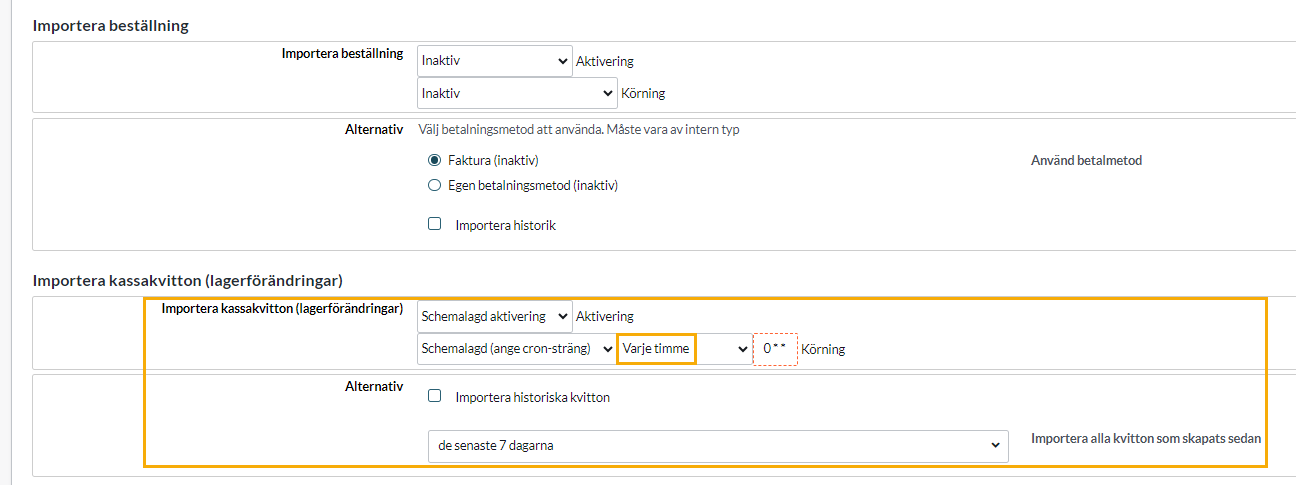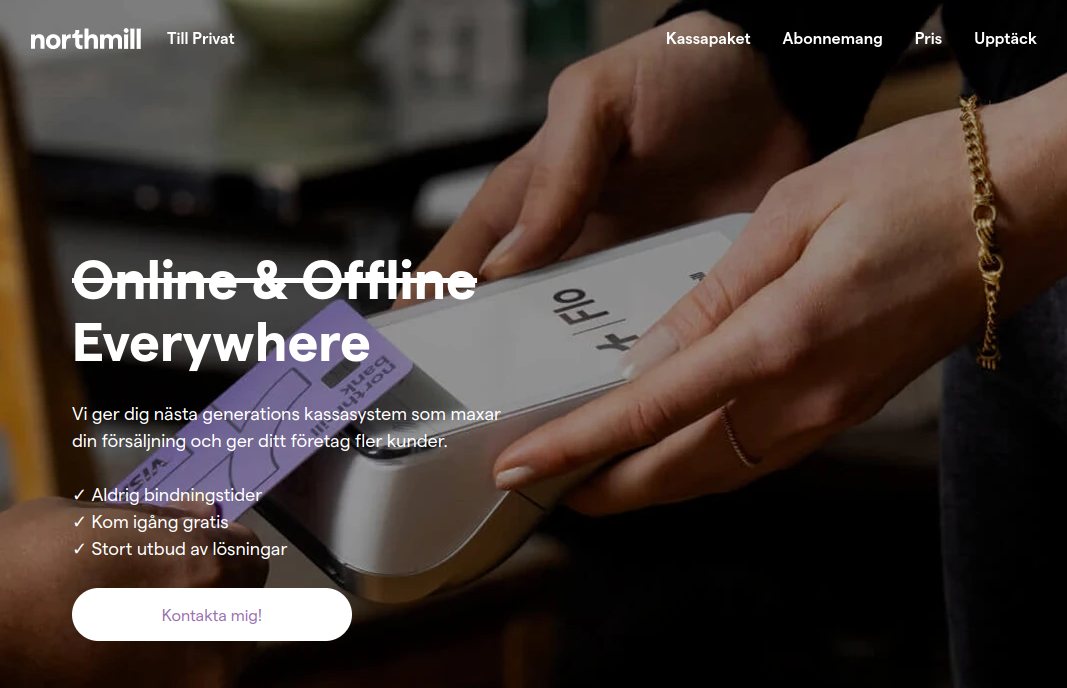Collegate il vostro negozio web con Northmill Flo (ex MoreFlo)
Art. no. 216070427
Sincronizzate il flusso delle vendite in negozio e online con il sistema POS Northmill Flo.
Contenuto della pagina
- Contenuto della pagina
- Informazioni importanti
- Quali impostazioni scegliere?
- Onboarding - Attiva l'integrazione
- Risoluzione dei problemi
- Impostazioni dell'integrazione
- Impostazioni degli eventi di integrazione
Informazioni importanti
Regole per i numeri diarticolo
Utilizzare solo lettere (a-z), numeri (0-9), trattini (-) e trattini bassi ( _ ).
Molti sistemi esterni (sistemi di trasporto, sistemi finanziari e POS, ecc.) non consentono l'inserimento di alcuni caratteri speciali nel numero di articolo. Ad esempio, lo spazio, il carattere &, l'hashtag, il punto, la virgola e così via.
Tra i sistemi Abicart e Northmill POS è possibile sincronizzare quanto segue:
- Prodotti* (nome, codice articolo, GTIN/EAN = codice a barre, SKU = SupplierArticleNumber)
- Prezzi
- Anagrafica clienti
- Saldo di magazzino*
Quali impostazioni scegliere?
L'integrazione può essere impostata in diversi modi. La domanda più importante è:
- Dove volete gestire il vostro bilancio di magazzino?
- Modifica del bilancio di magazzino in Abicart
- Modifica il bilancio di magazzino in Northmill
Le impostazioni degli eventi si basano sulla scelta della gestione dell'inventario. Per ulteriori informazioni sulle diverse impostazioni, consultare le sezioni "Onboarding" e "Impostazioni di integrazione".
Onboarding - Come attivare l'integrazione
1) Firmare un accordo con Northmill
Scrivere il nome utente e la password, noti come chiavi API, da inserire in Abicart.
2) Aggiornare l'abbonamento del vostro negozio ad Abicart PRO se non lo avete già.
3) Contattare il supporto Abicart per aggiungere l'integrazione in Impostazioni >> Connessioni esterne se non si vede già "Moreflo" in Impostazioni >> Connessioni esterne.
4) Aggiungere le chiavi API in Impostazioni >> Connessioni esterne >> Moreflo >> Impostazioni account >> Salva.5) Selezionare Gestione inventario >> Salva
*Selezionare Abicart o Northmill (Moreflo), non l'opzione "Entrambi".
6) Impostare i conti Vendite e Redditi d'impresa.
Inserite le aliquote IVA relative al vostro negozio. Selezionare le opzioni dall'elenco a discesa:
Articolo = Merce
Servizio = Servizi
Tariffa = Servizi
Esempio: se vendete solo prodotti con IVA al 25%, selezionate "Merce 25% IVA" per "Voce, 25%". Se vendete anche libri, selezionate anche "Merce 6% IVA".
La voce "Spese" corrisponde all'IVA per la spedizione e deve essere selezionata perché l'integrazione funzioni. Qui si seleziona "Servizi 25% IVA".
7) Salvare
Salvare le impostazioni effettuate finora.
8) Rivedete il messaggio nella parte superiore della pagina di integrazione.
C'è scritto che alcuni prodotti utilizzano lo stesso numero di articolo?
I duplicati vanno eliminati immediatamente. Link al manuale: Correggere i numeri di articolo - Integrazione Northmill
Il messaggio indica che alcuni prodotti sono privi di codice articolo?
I prodotti con numeri di articolo mancanti non saranno esportati fino a quando non avranno un numero di articolo univoco. Se va bene che questi prodotti non siano esportati quando si attiva l'integrazione, si può procedere al passo successivo. Se avete tempo e possibilità, potreste sistemare tutti i codici articolo ora, in modo che tutti i prodotti in Abicart abbiano un codice articolo unico quando l'integrazione viene attivata.
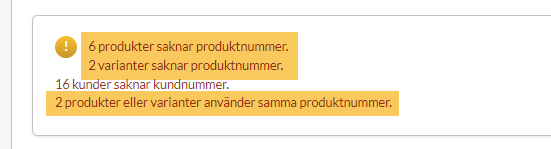
9) Date ad Abicart e a Northmill lo stesso saldo di magazzino prima di iniziare a utilizzare l'integrazione.
Quando si attiva l'integrazione, è importante che entrambi i sistemi abbiano lo stesso saldo di magazzino. Se avete già articoli sia in Abicart che in Northmill, iniziate con il sistema il cui saldo di magazzino corrisponde maggiormente al vostro saldo di magazzino effettivo. Dopo il prossimo inventario, aggiornare il sistema scelto per la gestione dell'inventario.
Si consiglia di correggere il saldo d'inventario in Abicart in modo che il saldo d'inventario corrisponda al meglio. Per inviare il saldo di inventario Abicart >> Northmill e sovrascrivere eventuali saldi di inventario in Northmill, procedere come segue:
Esportare il bilancio di magazzino Abicart >> Northmill.
Dopo la fine della giornata, quando il registratore di cassa non sarà utilizzato per 12-24 ore:
Attivare l'integrazione >> Salvare >> Selezionare Gestione inventario Abicart >> Attivare l'esportazione dei prodotti >> Andare su Esportazioni iniziali >> Spuntare"Esporta tutti i prodotti" >> Salvare >> Attendere circa 12 ore (12-24 ore se si hanno molte migliaia di prodotti).
L'esportazione deve essere completata prima che i prodotti vengano nuovamente venduti alla cassa, altrimenti si rischia di ottenere una discrepanza nel bilancio di magazzino.
Una volta completata l'importazione, tornate in Abicart >> A questo punto potete attivare l'impostazione degli eventi secondo i passaggi 10-11. Se si intende avere la gestione dell'inventario Northmill, modificare prima la gestione dell'inventario, quindi impostare le impostazioni degli eventi secondo i passaggi 10-11 qui sotto. Ricordarsi di salvare.
NOTA! Se il saldo di magazzino in Northmill è il più preciso, si può naturalmente esportare il saldo di magazzino da Northmill in un file e importarlo in Abicart con la solita importazione di prodotti, ma se si hanno prodotti a scelta del cliente, sarà molto laborioso adattare il file di esportazione da Northmill a come deve apparire il file per l'importazione della scelta del cliente in Abicart. Non esiste un'impostazione per "recuperare il bilancio di magazzino NMF>>Abi" tramite l'integrazione.
10) Leggete la sezione relativa alle impostazioni dell'integrazione/impostazioni degli eventi. Assicuratevi di aver scelto le impostazioni giuste e di aver compreso il flusso dell'integrazione che state per attivare.
11) Inserite le impostazioni corrette dell'evento
Le impostazioni degli eventi dipendono dalla scelta della gestione dell'inventario:
Gestione dell'inventario Abicart
- Selezionare Gestione inventario Abicart
- Abilita l'esportazione dei prodotti quando vengono aggiunti o modificati
- Abilita l'importazione degli incassi (variazioni di magazzino)
- Impostare la sincronizzazione programmata ogni ora
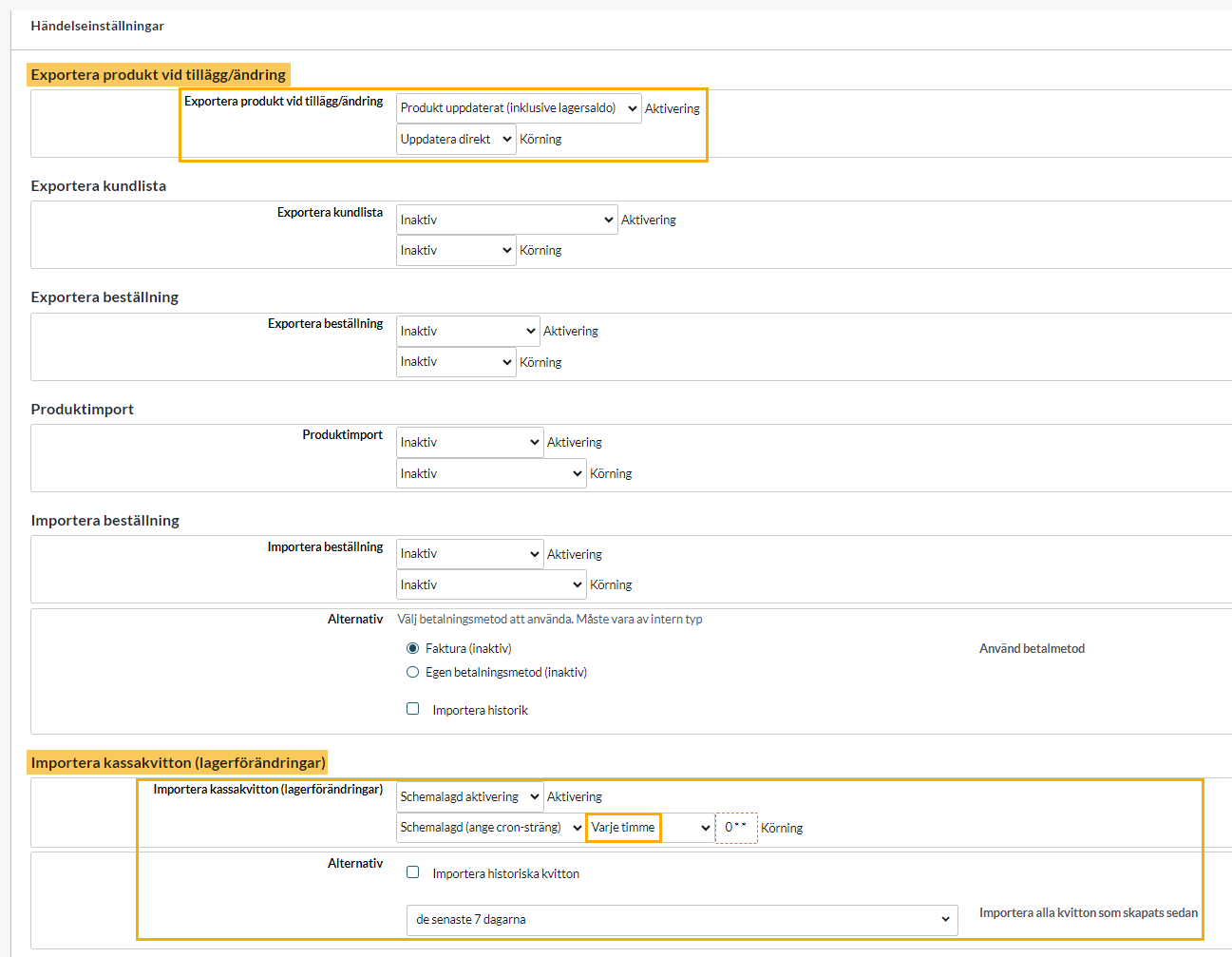
Abilita l'integrazione con la gestione dell'inventario Northmill
- Selezionare la gestione dell'inventario Northmill
- Abilita l'esportazione dei prodotti quando vengono aggiunti o modificati
- Attiva l'esportazione dell'ordine
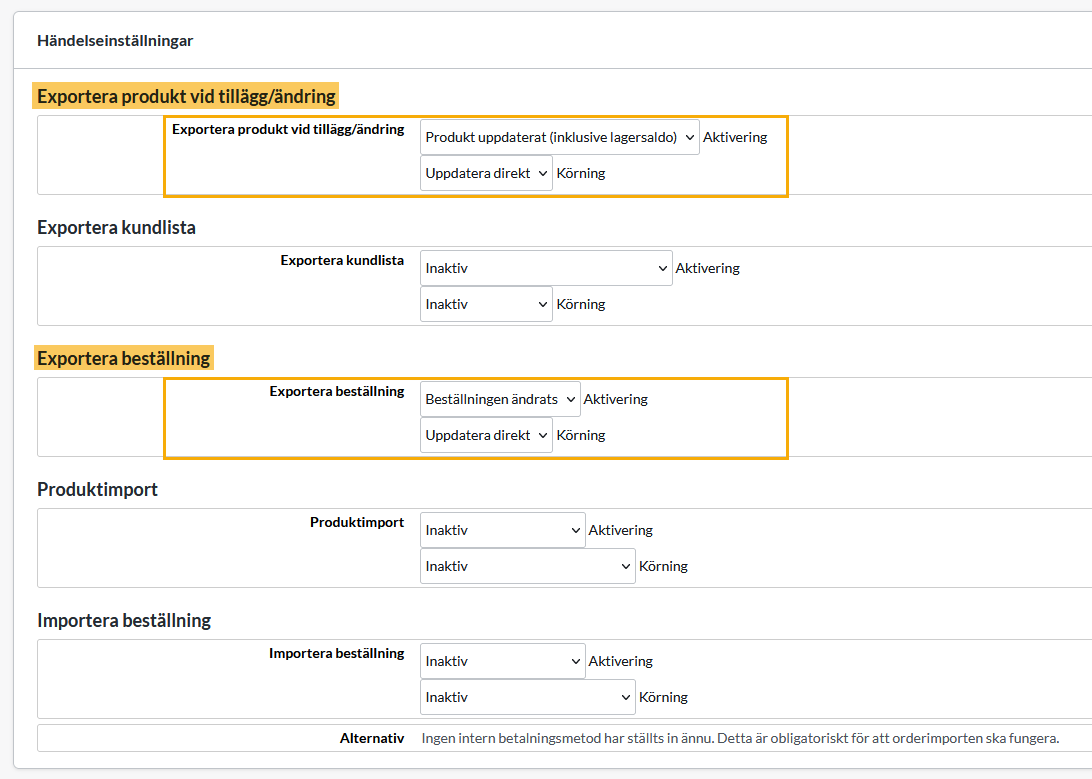
12) Salvare
Rivedere tutte le impostazioni >> Salva
13) Testare l'integrazione
Effettuate un ordine di prova in Abicart e un acquisto di prova in Northmill:
a) Selezionate i due prodotti da acquistare: uno in Abicart e uno in Northmill.
b) Annotare il numero di articolo e il saldo di magazzino del prodotto prima e dopo l'acquisto di prova, in modo da poter confrontare e verificare che la sincronizzazione funzioni. Copiate l'esempio qui sotto e inserite il numero di articolo e il saldo di magazzino del prodotto di prova:
Esempio
Acquisto di prova in Abicart
Codice articolo ABC
Numero d'ordine Abi: X
Bilancio di magazzino Abicart
Prima: 10 pezzi
Dopo: 9 pezzi
Saldo di magazzino Northmill
Prima: 10 pezzi
Dopo: 9 pezzi
Acquisto di prova a Northmill
Codice articolo CBA
Numero d'ordine NMF: X
Saldo di magazzino Northmill
Prima: 5 pezzi
Dopo: 4 pezzi
Saldo di magazzino Abicart
Prima: 5 pezzi
Dopo: 4 pezzi
c) Acquistare un prodotto nel webshop - effettuare un ordine di prova.
d) Acquistare il secondo prodotto alla cassa di Northmill.
e) Attendere 1 ora.
f) Dopo 1 ora, ricontrollare il saldo di magazzino dei prodotti: il saldo di magazzino del prodotto è stato aggiornato correttamente sia in Abi che in NMF?
Compilare il modello di acquisto di prova.
Risoluzione dei problemi
Il saldo di magazzino non è stato sincronizzato?
- Verificare che il prodotto abbia esattamente lo stesso numero di articolo in NMF e in Abi. Il numero di articolo non deve contenere spazi o altri caratteri speciali.
- Il prodotto ha la scelta del cliente? Se sì, tutte le varianti devono avere un codice articolo unico.
- È passata 1 ora dall'acquisto?
Se tutto quanto sopra sembra corretto, create un caso tramite il Mio Servizio Clienti. Descrivete il problema e includete sempre il numero di articolo/numero d'ordine come esempio. Non esitate a includere nel caso le note dell'acquisto di prova.
Impostazioni di integrazione
Qui si esaminano le impostazioni di integrazione:
Impostazioni >> Connessioni esterne >> Moreflo (Northmill si chiamava precedentemente Moreflo).
*Se non vedete Moreflo come opzione tra le connessioni esterne, scorrete un po' in alto e seguite l'elenco "Come iniziare".
Le impostazioni
Attivo
Per accedere a tutte le impostazioni di integrazione, selezionare questa casella >> Salva.
La sincronizzazione tra i sistemi si avvia solo quando si attivano le impostazioni dell'evento.
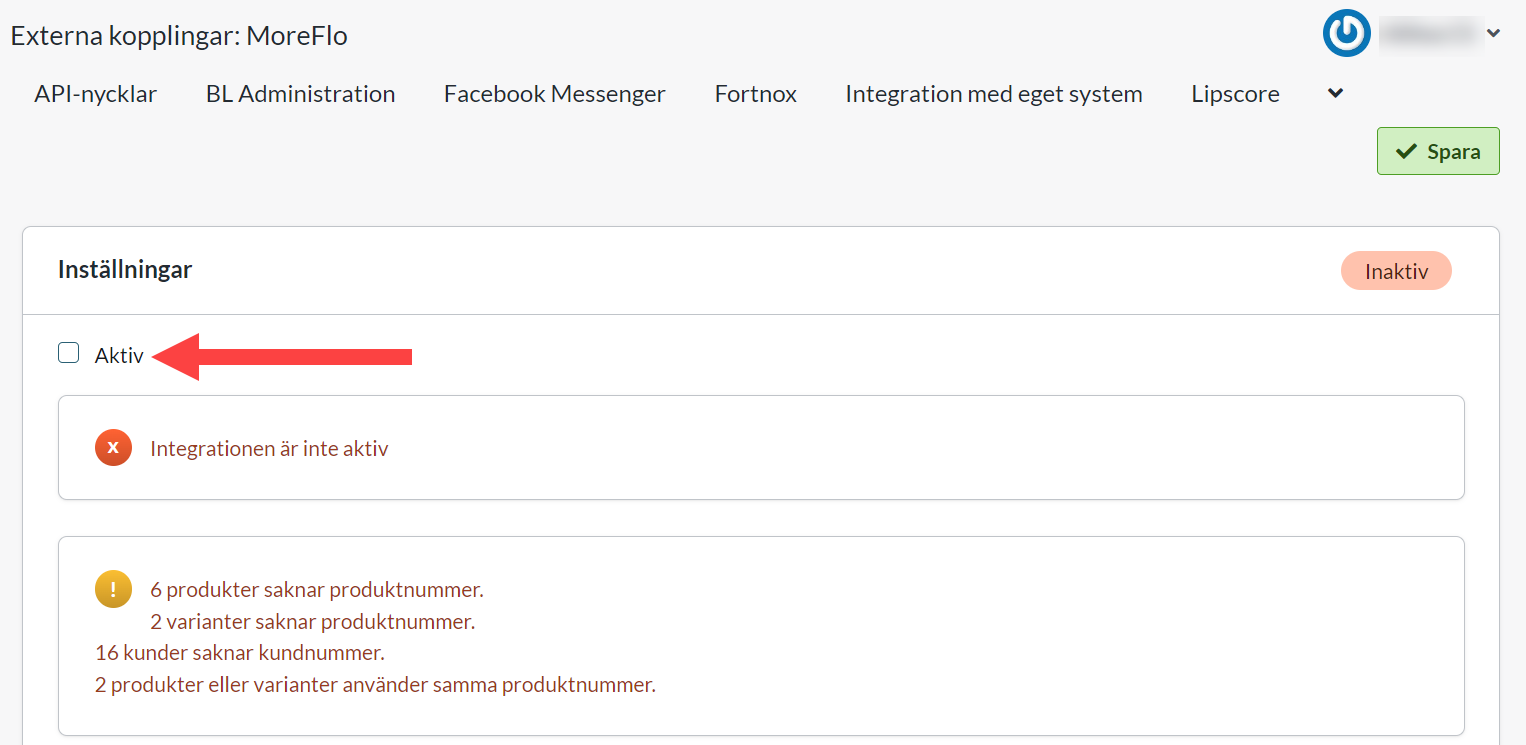
Impostazioni dell'account
Qui si inseriscono le chiavi API fornite da Northmill (nome utente e password) >> Salva
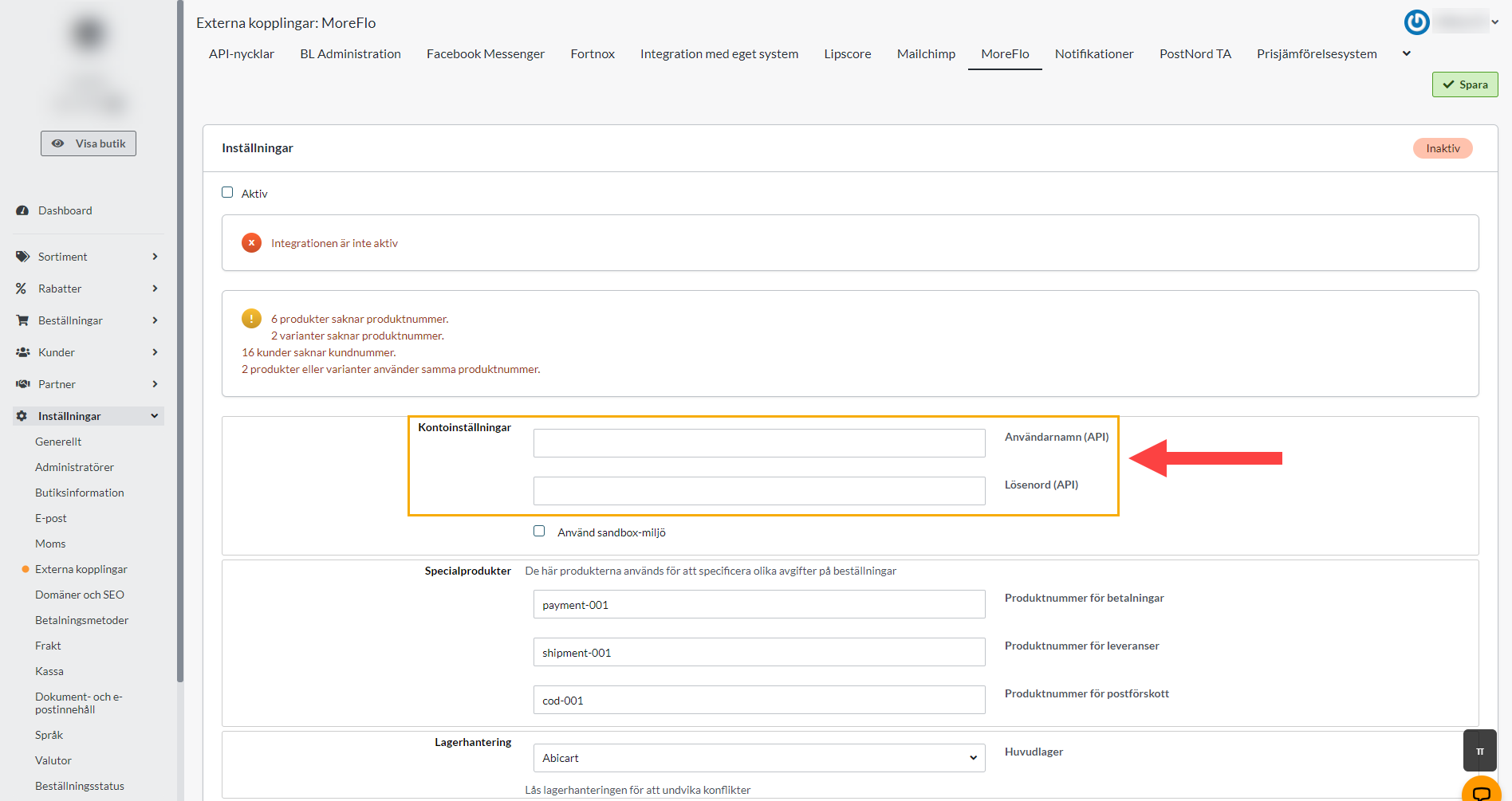
Prodotti specializzati
Questi campi vengono compilati automaticamente. Non modificarli manualmente.
Gestione del magazzino (anagrafica del magazzino)
Selezionare il sistema in cui si desidera gestire il saldo di magazzino dei prodotti:
- Abicart o Moreflo (Northmill).
*Si consiglia di non utilizzare "Entrambi". È sempre più stabile lasciare che sia un solo sistema a decidere.
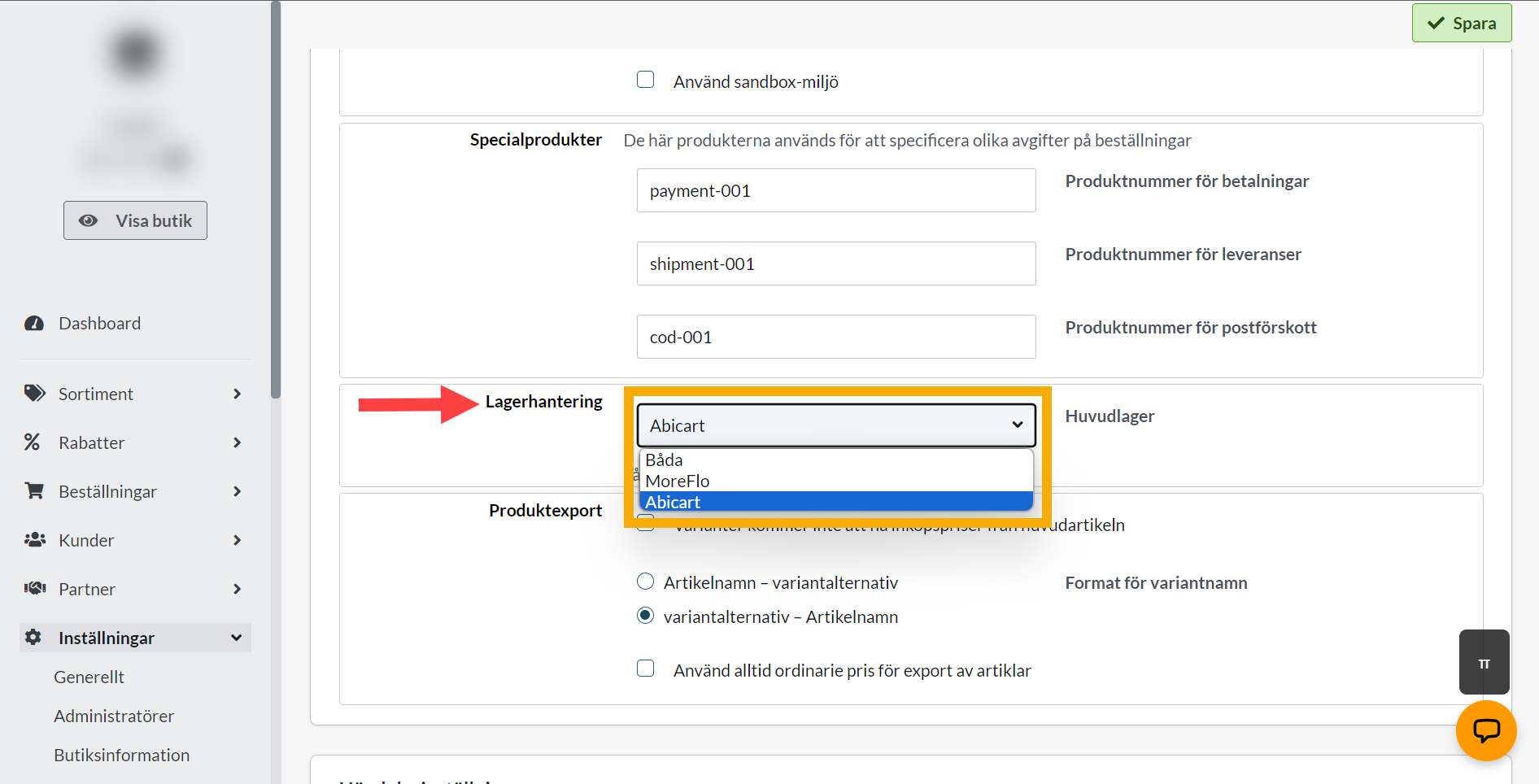
Conti delle vendite e del reddito d'impresa
Inserite le aliquote IVA relative al vostro negozio. Selezionare l'opzione appropriata dall'elenco a discesa.
Articolo = merce
Servizio = Servizi
Tariffa = Servizi
Esempio: se vendete solo prodotti con IVA al 25%, selezionate "Merce 25% IVA" per "Voce, 25%".
"Tasse" corrisponde all'IVA per la spedizione e deve essere selezionato perché l'integrazione funzioni. Qui si seleziona "Servizi 25% IVA".
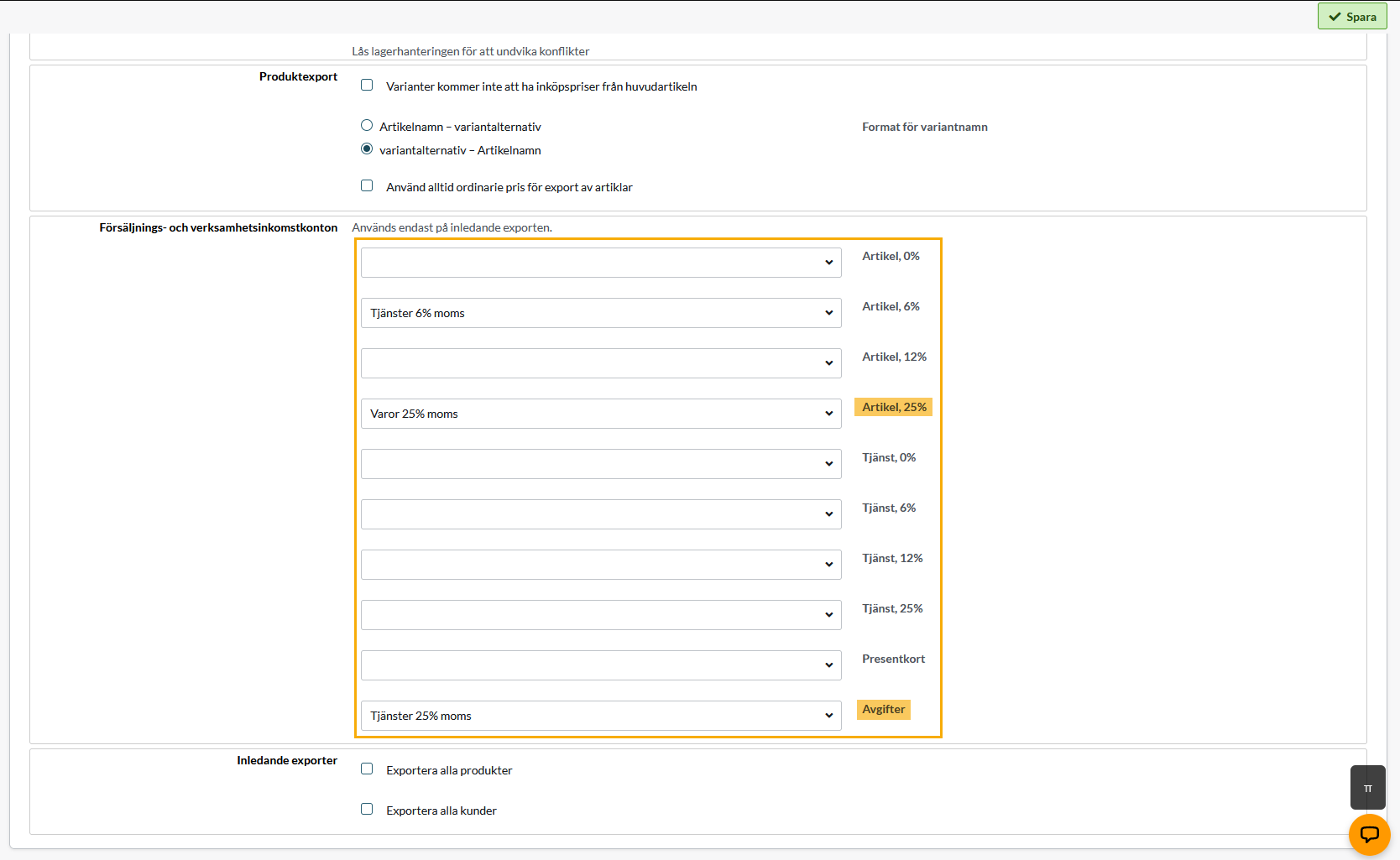
Esportazioni iniziali
--> Esportazione di tutti i prodotti
Questa impostazione va fatta per ultima, se si vogliono esportare gli assortimenti (vedi immagine sotto).
*L'impostazione richiede che sia attivata la funzione "Esporta prodotti".
Come attivare l'impostazione:
Spuntare la casella >> Salva
Attivare solo se si desidera inviare tutti i prodotti Abicart >> Northmill (se si ha Abicart come anagrafica magazzino, verrà inviato anche lo stato delle scorte).
ATTENZIONE! Le informazioni sui prodotti in Northmill saranno sovrascritte con quelle di Abicart. Verranno aggiornati solo i numeri di articolo in Abicart e Northmill. Se un prodotto esiste solo in Abicart, verrà esportato + creato in Northmill. I numeri di articolo che esistono solo in Northmill non vengono modificati.
--> Esporta tutti i clienti
Come attivare l'impostazione:
Spuntare la casella >> Salva
Attivare solo se si desidera trasferire tutti i clienti Abicart >> Northmill
*L'impostazione richiede che sia attivata l'opzione "Esportazione record clienti".
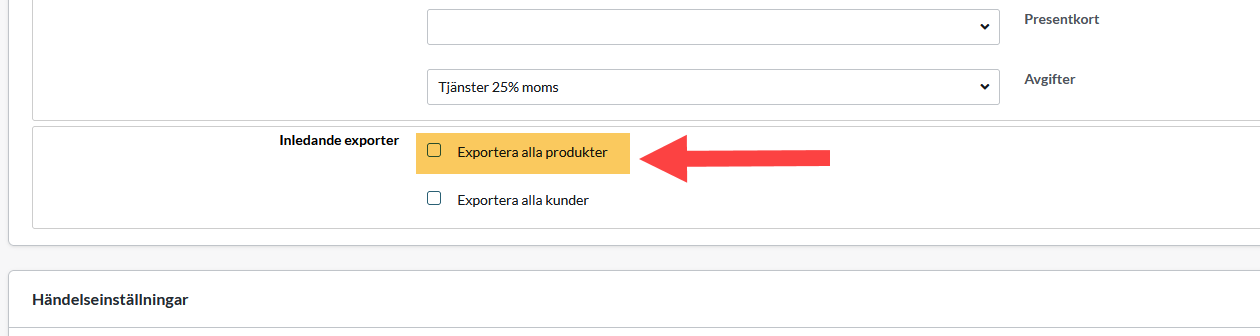
Impostazioni dell'evento
Esportazione del prodotto quando si aggiunge/modifica
Attivazione = Inattivo / Prodotto aggiornato (compreso il saldo di magazzino)
Esecuzione = Inattivo / Aggiornamento diretto
Passare a "Prodotto aggiornato" e "Aggiornamento immediato" per attivare l'impostazione.
*Con questa impostazione attiva, i prodotti vengono esportati Abicart >> Northmill quando vengono aggiunti/modificati. Questa impostazione è consigliata per garantire che la scelta dei prodotti del cliente sia creata correttamente. L'esportazione dei prodotti Abi >> NMF consente di risparmiare tempo evitando di modificare il prodotto in due punti:
Il prodotto viene caricato in Abicart con tutte le informazioni che dovrebbe avere nel webshop. Le informazioni che possono essere esportate in Northmill lo fanno (nome, codice articolo, prezzo, ecc.) Il prodotto può poi essere completato con altre impostazioni in Northmill, ma tenete presente che tutto ciò che può essere esportato tramite l'integrazione deve essere modificato in Abicart ed esportato in Northmill. Ad esempio, se si modifica il nome del prodotto in NMF, Abicart lo sovrascriverà la volta successiva che il prodotto verrà esportato in Abi >> NMF.

Esportazione dell'elenco clienti
Attivazione = Inattivo / Cliente.(modificato|creato|cancellato)
Esecuzione = Inattivo / Aggiornare direttamente
*Mantenere inattivo se non si desidera esportare i record dei clienti Abicart >> Northmill. Si consiglia di avviare l'integrazione con questa impostazione inattiva. È sempre possibile attivarla in seguito se si desidera sincronizzare i clienti.

Esportazione dell'ordine
Attivazione = Inattivo / Ordine modificato
Esecuzione = Inattivo / Aggiornamento diretto
*Attiva solo per la gestione delle scorte Northmill (Moreflo).

Importazioni di prodotti
Attivazione = Attivazione inattiva / Attivazione programmata
Esecuzione = Inattivo / Programmato (inserire cronistoria) *Poi impostare ad es. 1 tempo/ora
*I prodotti vengono importati come prodotti singoli. Se i prodotti sono presenti in Northmill per essere inviati come scelte del cliente, non è possibile importarli NMF >> Abicart. I prodotti devono essere impostati in Abicart per finire come prodotto principale con varianti di scelta del cliente. Importando la scelta del cliente o creandola manualmente in amministrazione. Per saperne di più sulle scelte del cliente, consultare qui.

Importazione dell'ordine
*Serve per importare gli ordini creati manualmente in Northmill. NON per importare le vendite in contanti. Per sincronizzare il saldo di magazzino, si utilizza l'impostazione "Importazione di incassi (variazioni di magazzino)".
Attivazione = Inattivo / Attivazione programmata
Esecuzione = Inattivo / Programmato (inserire cronistoria) *Poi impostare ad es. 1 ora/ora
Opzione = Inserire il metodo di pagamento* da registrare per l'importazione dell'ordine.
*Creare un metodo di pagamento chiamato, ad esempio, fattura Northmill che rimarrà inattivo in Abicart. Esiste solo perché l'ordine importato da Northmill abbia un metodo di pagamento, in modo che l'ordine venga creato correttamente.
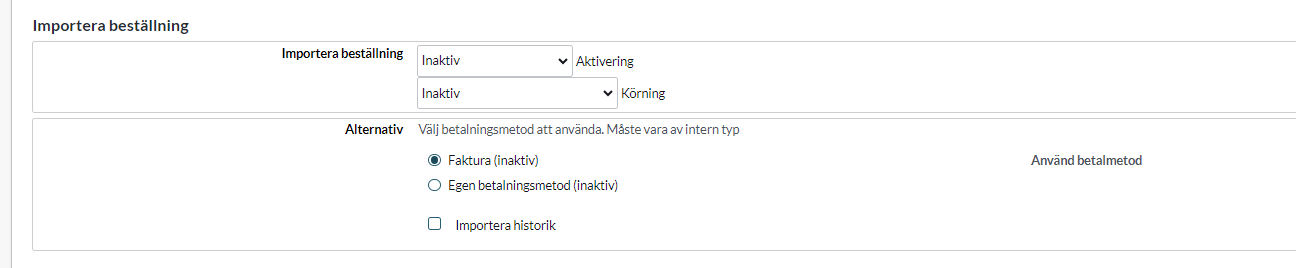
Importazione degli incassi (variazioni di magazzino)
*Questa impostazione è visibile solo nella gestione dell'inventario di Abicart.
*È questa impostazione che viene attivata per sincronizzare il saldo di magazzino Northmill >> Abicart durante la gestione dell'inventario in Abicart.
Attivazione = Attivazione programmata
Esecuzione = Programmata (inserire cronistoria) *Poi impostare ad esempio 1 ora/ora
Opzioni
*Utilizzato in casi specifici SE si desidera importare ricevute precedenti (da prima che l'integrazione fosse attivata)
Importa tutte le ricevute create da - specificare l'intervallo di tempo (7-90 giorni)
Importazione di ricevute storiche - spuntare la casella per attivarla >> Salvare la pagina di integrazione
NOTA! Questa impostazione viene utilizzata in casi eccezionali e con cautela.